近期有许多使用win7系统的用户正在电脑开机的使用遇到了错误代码0xc0000102的问题,尝试了多种修复方式都没有解决,关于用户们遇到的情况,今日小编就来分享详细的解决方法,一起来看看本期win7教程的最新内容吧。
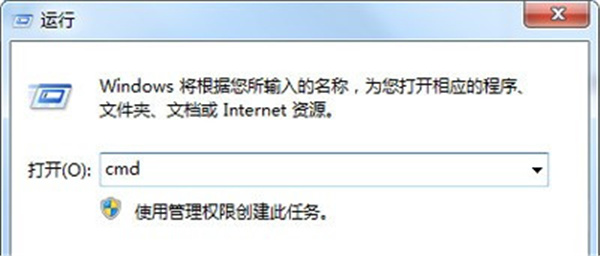
Win7开机错误代码0xc0000102解决方法
1、重启电脑,在未进入系统之前一直按F8,选择最后一次正确配置试下。

2、如果蓝屏前安装了软件或驱动,进安全模式下,把新安装的软件及驱动卸载或删除后,再开机试下。

3、重装系统后仍然蓝屏,则考虑硬件问题。首先将电脑里面的灰尘彻底清理一下,将内存、显卡、PCI插槽上的设备拆下,因为灰尘引起温度过高、接触不良等也会造成蓝屏。
4、如果删除后仍然蓝屏,或根本进不了安全模式,则重新安装操作系统试下。
请问开机蓝屏代码c0000102怎么解决?
1、按下电脑开机键,然后按键盘上的F8键,进入系统高级选项界面;
2、在高级选项界面,选择“最近一次的正确配置”进入电脑系统;
3、进入电脑系统后按住键盘上的win+R键打开运行窗口,输入cmd,点击确定;
4、在打开的cmd窗口,输入chkdsk /f,然后回车;
5、按照提示,输入Y,回车确定,然后重启电脑开始检查磁盘;
6、重启电脑后,系统开始自动检查磁盘并修复,此过程会比较长,耐心等待即可;
7、修复成功,进入电脑系统。
重装win系统,U盘重启出现蓝屏,错误代码0xc0000102,设置不了IDE,没有IDE这一项。
u盘装系统的话需要设置的是u盘启动
1、用【u深度u盘启动盘制作工具】制作u启动盘后,启动电脑,在进入开机画面的时候按“F12/F8/ESC”(不同品牌快捷键不同)进入BIOS界面;
2、进入BIOS界面之后切换到“BOOT”,准备设置u盘启动;
3、这里在键盘按下F5/F6键进行上下切换,把“USB HDD”切换到第一选项,设置完成之后在键盘按下F10保存并重新启动;
4、保存重后即设置U盘为第一启动项成功。
